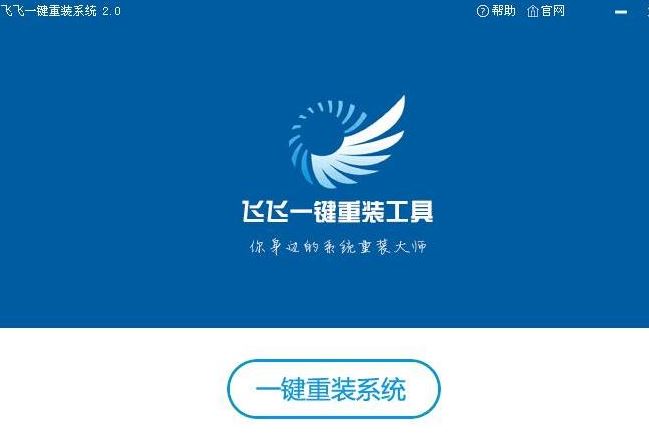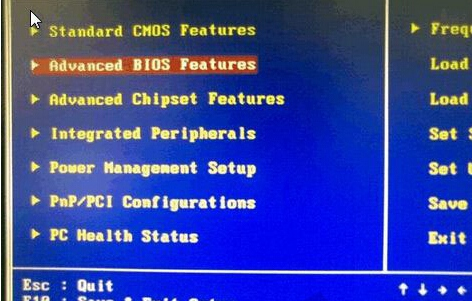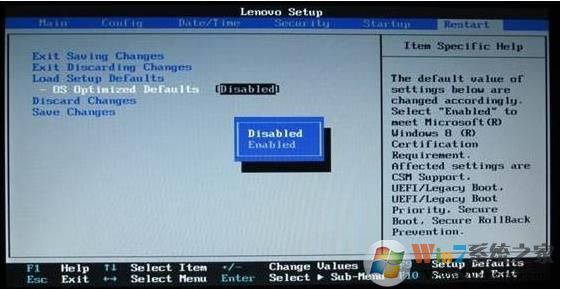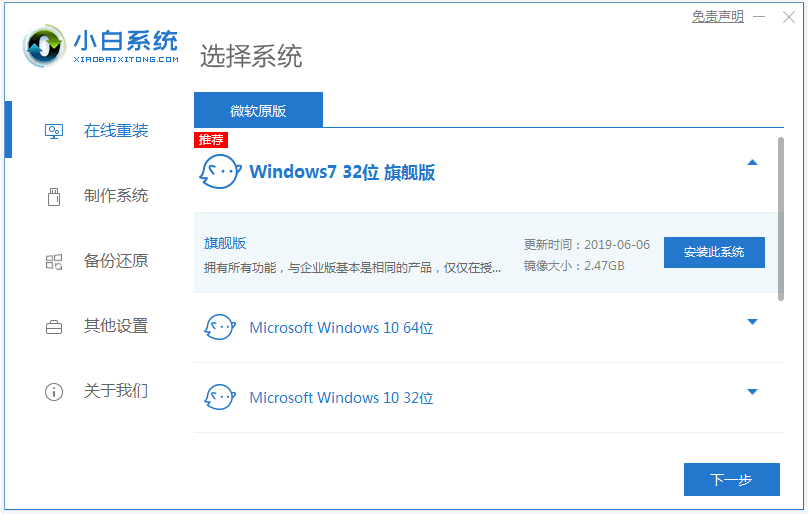NVIDIA打开提示:Something went wrong 的解决方法
- 编辑:飞飞系统
- 时间:2018-10-15
当我们要修改当前计算机中显卡的性能的时候,使用N卡的用户就可以通过系统中NVIDIA 控制面板 来进行操作设置。但是当我们在打开NVIDIA的时候却遇到了“Something went wrong”的错误弹窗提示,该怎么办呢?
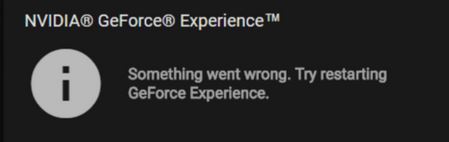
在我们打开NVIDIA控制面板的时候遇到错误提示一般是因为系统优化的时候将对应服务给关闭或者禁止其开机自动运行导致的,对于该问题我们只需简单的进行设置即可得到解决,下面让飞飞一键系统重装带大家来解决该故障吧!
解决方法:
1、按下win+R打开运行,输入:services.msc 点击确定打开服务;
2、在服务界面找到 并双击打开:NVIDIA Networkservice Container 服务 ;
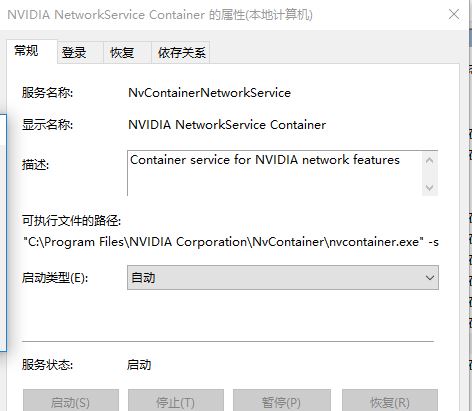
3、将该服务的启动类型修改为“自动”,然后点击 应用-- 启动,点击确定保存设置;
操作完成后查看是否可以正常打开,如果还是无法打开 这里选择控制面板选择如下进行删除,如图:
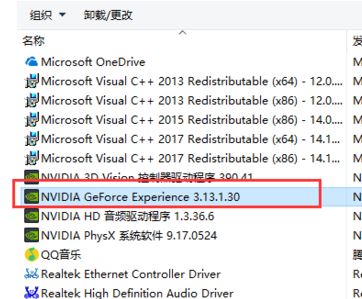
然后重新打开nvidia官方进行下载安装即可解决问题!
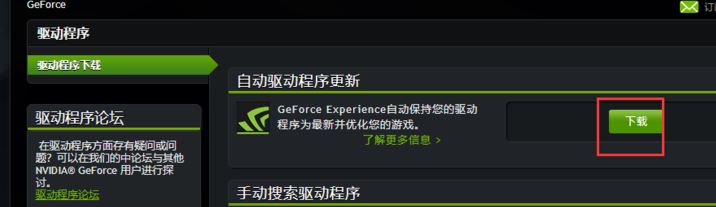
需要注意的是,安装的时候最好单击右键,选择“以管理员身份运行”安装:
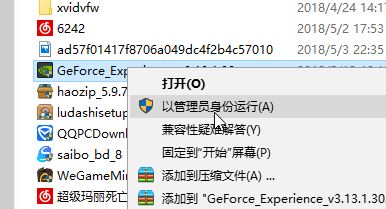
如果电脑中有安全软件的用户的话则查看一下是否是进行优化将很多服务给禁用了,打开将之前禁用的服务打开:
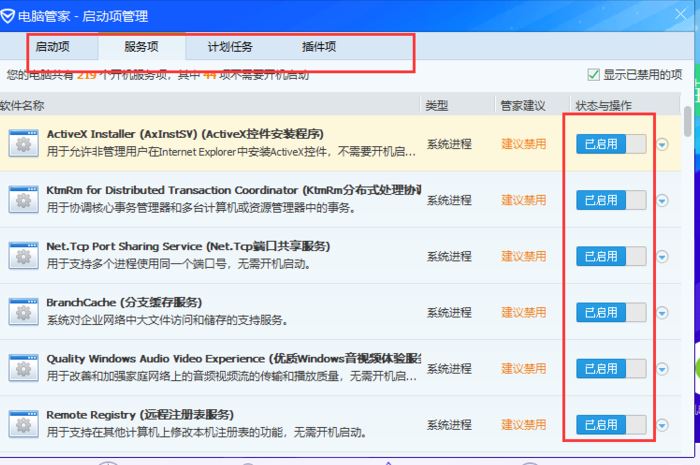
关于NVIDIA是错误Something went wrong的故障就给大家介绍到这里!
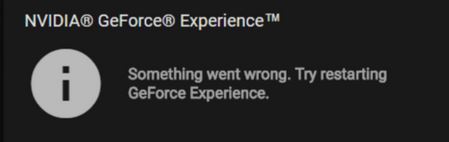
在我们打开NVIDIA控制面板的时候遇到错误提示一般是因为系统优化的时候将对应服务给关闭或者禁止其开机自动运行导致的,对于该问题我们只需简单的进行设置即可得到解决,下面让飞飞一键系统重装带大家来解决该故障吧!
解决方法:
1、按下win+R打开运行,输入:services.msc 点击确定打开服务;
2、在服务界面找到 并双击打开:NVIDIA Networkservice Container 服务 ;
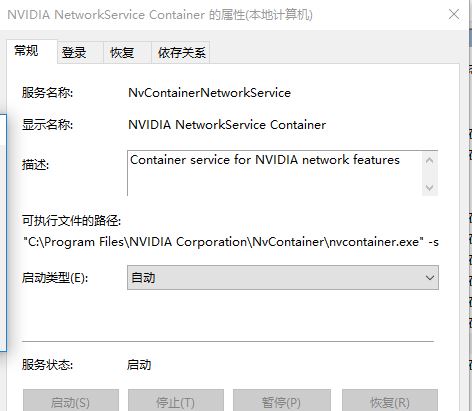
3、将该服务的启动类型修改为“自动”,然后点击 应用-- 启动,点击确定保存设置;
操作完成后查看是否可以正常打开,如果还是无法打开 这里选择控制面板选择如下进行删除,如图:
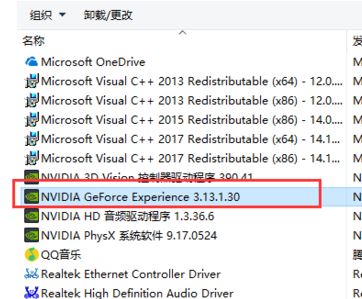
然后重新打开nvidia官方进行下载安装即可解决问题!
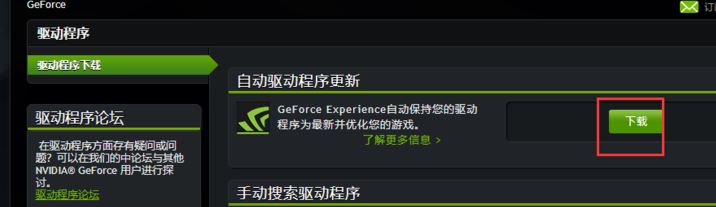
需要注意的是,安装的时候最好单击右键,选择“以管理员身份运行”安装:
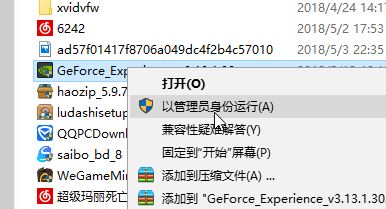
如果电脑中有安全软件的用户的话则查看一下是否是进行优化将很多服务给禁用了,打开将之前禁用的服务打开:
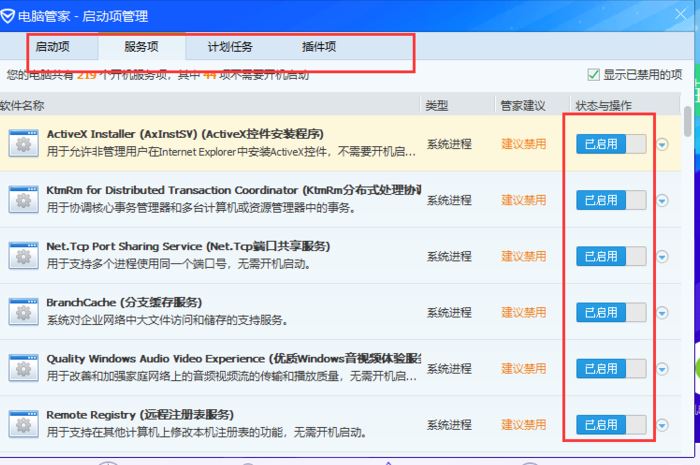
关于NVIDIA是错误Something went wrong的故障就给大家介绍到这里!